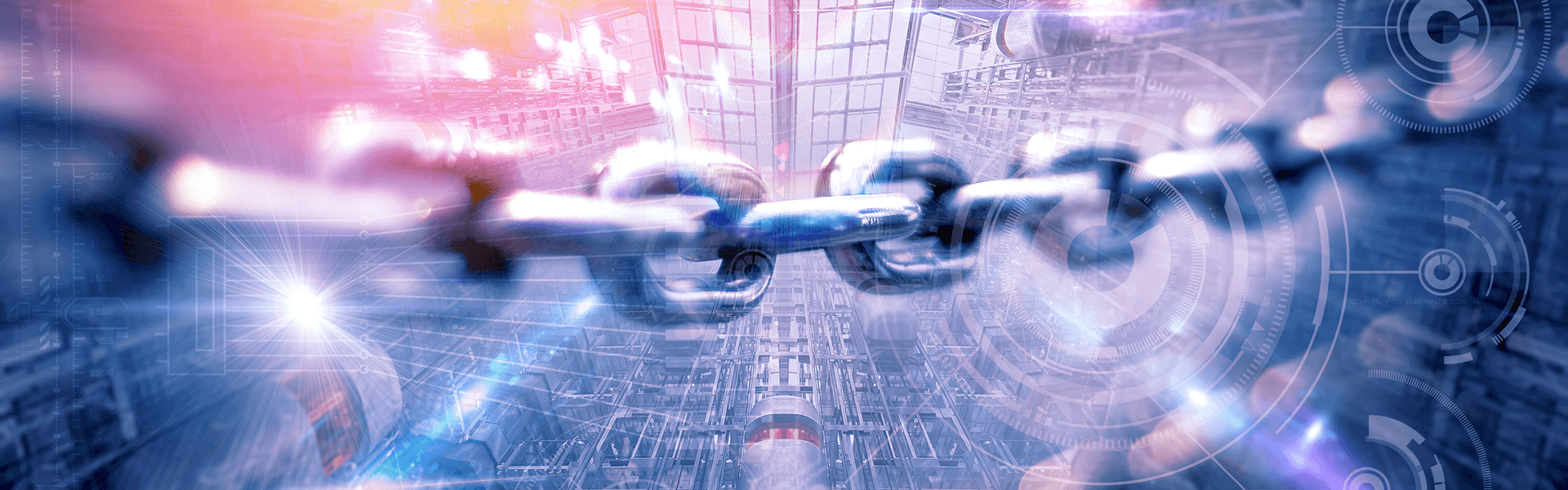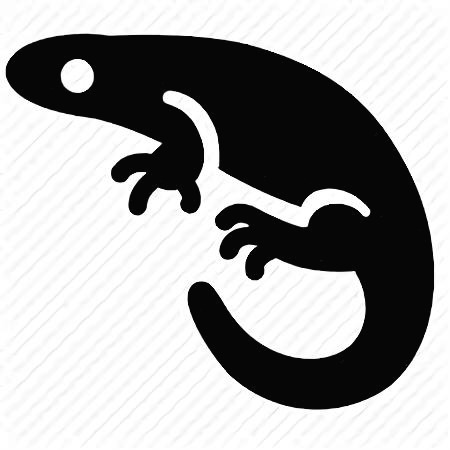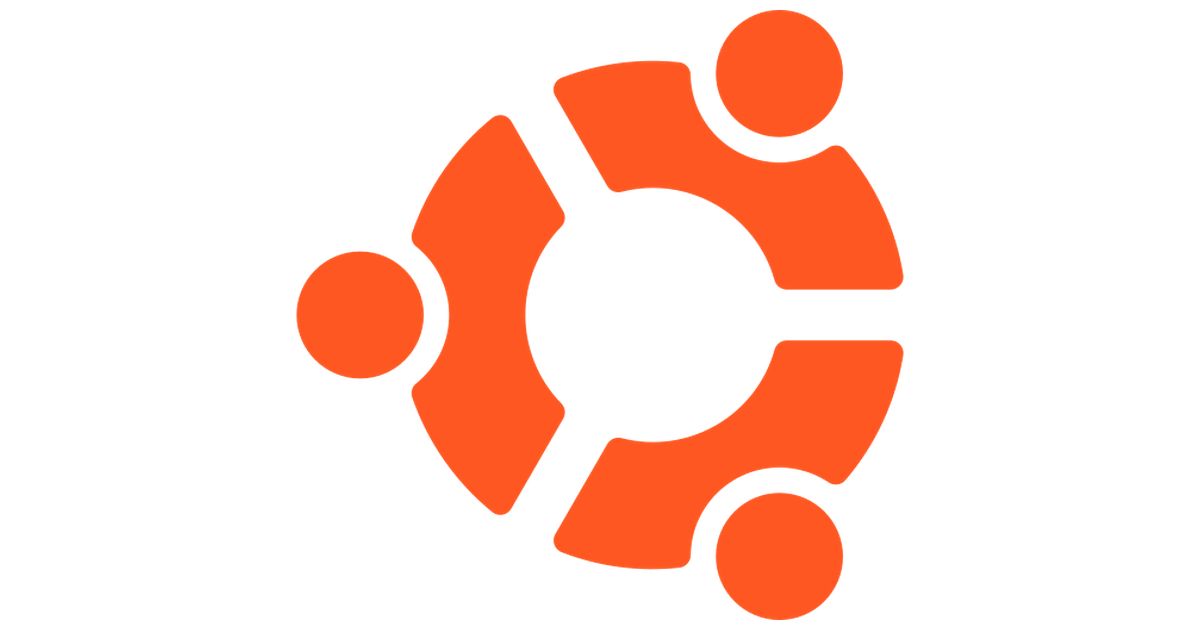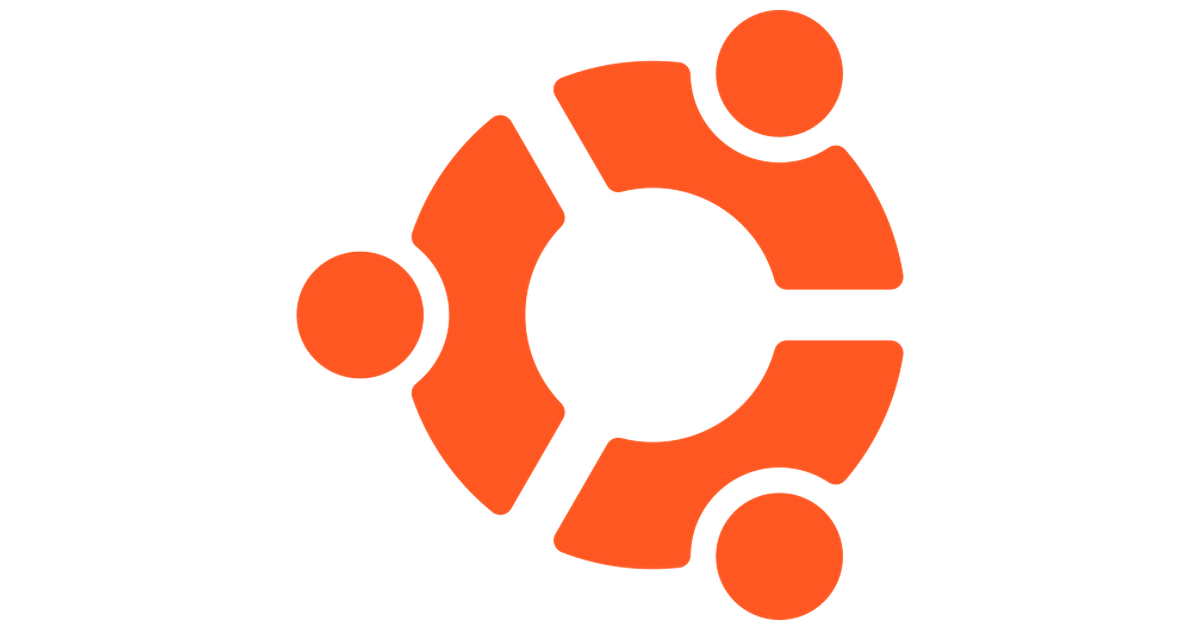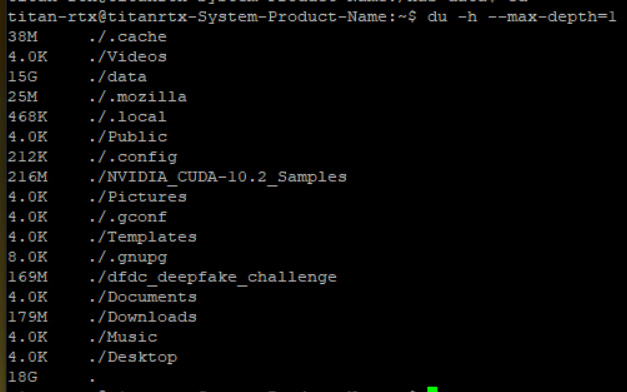Ubuntu, Linux에서 압축하기 / 압축풀기
우분투나 리눅스 계열에서 주로 사용되는 gzip, tar, zip 커맨드를 정리하였다.
압축
tar 압축
tar -cvf <압축파일명.tar> <대상파일>
// EXAMPLE
tar -cvf abc.tar abc
tar.gz 압축
tar -zcvf <압축파일명.tar.gz> <대상파일>
// EXAMPLE
tar -zcvf abc.tar.gz abc
zip 압축
zip <압축파일.zip> <대상파일>
// EXAMPLE1 : 현재 디렉토리를 aaa.zip으로 압축
zip abc.zip ./*
// EXAMPLE2 : 현재 디렉토리 및 하위 디렉토리까지 모두 압축
zip abc.zip -r ./*
압축 풀기
tar 압축 풀기
tar -xvf <압축파일명.tar>
// EXAMPLE
tar -xvf abc.tar
tar.gz 압축 풀기
tar -zxvf <압축파일명.tar.gz>
// EXAMPLE
tar -zxvf abc.tar.gz
zip 압축 풀기
unzip <압축파일.zip>
// EXAMPLE1 : 현재 디렉토리에 압축 해제
unzip abc.zip
// EXAMPLE2 : 특정 디렉토리에 압축 해제
unzip abc.zip -d <경로>
'각종 Tips > Ubuntu' 카테고리의 다른 글
| [Ubuntu / 우분투] Ubuntu 버전 확인하기 (0) | 2020.10.12 |
|---|---|
| [Ubuntu / 우분투] dpkg 설치된 패키지 검색 & 삭제 방법 (1) | 2020.10.12 |
| [Ubuntu / 우분투] - Curl 에러 undefined symbol: SSLv2_client_method 해결법 (0) | 2020.09.08 |
| [Ubuntu / 우분투] 디스크 용량 확인 방법 (0) | 2020.09.08 |
| [Ubuntu / 우분투] deb 파일 설치하는 법 (0) | 2020.08.18 |